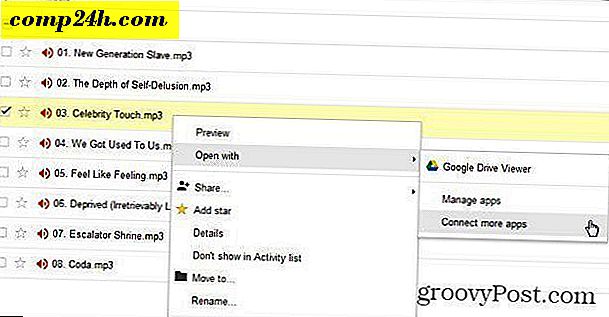Outlook के लिए Microsoft के नए FindTime ऐड-इन का उपयोग कैसे करें
माइक्रोसॉफ्ट में गैरेज टीम ने माइक्रोसॉफ्ट आउटलुक पर्सनल इंफॉर्मेशन मैनेजर के लिए एक नया एड-इन जारी किया जिससे सहकर्मियों के साथ बैठक स्थापित करने में समय लगाना आसान हो गया। पूरे संगठनों में एक आम गतिविधि, एक बैठक को शेड्यूल करने में अक्सर उपलब्ध समय खोजने के लिए आपके Outlook कैलेंडर के माध्यम से खेती करना शामिल होता है। FindTime के साथ, यह आपके लिए अधिकांश काम करता है। चलो इसे स्थापित करने और इसे स्थापित करने पर एक नज़र डालें।
स्थापित करने से पहले:
- Outlook 2013 या बाद में चलाना आवश्यक है
- एक कार्यालय 365 खाता है - उपस्थिति के लिए आवश्यक नहीं है।
- स्थापित करने से पहले Outlook बंद करें
इसे स्थापित करने के लिए https://findtime.microsoft.com/ पर जाएं।
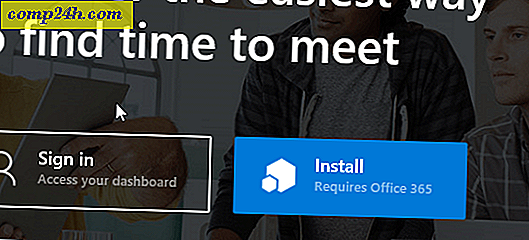
अपने Office 365 खाते से साइन इन करें और ऐड-इन स्थापित होने पर प्रतीक्षा करें।

स्थापना पूर्ण होने के बाद, माइक्रोसॉफ्ट आउटलुक लॉन्च करें और एक नया संदेश लिखें। रिबन से कार्यालय के लिए ऐड-इन्स और फिर FindTime पर क्लिक करें।

यदि आप इसे नहीं देखते हैं, तो सुनिश्चित करें कि आप अपने Office 365 खाते में साइन इन हैं। मैंने देखा कि यह शुरुआत में दिखाई नहीं दे रहा था। इसे जांचने के लिए, फ़ाइल> कार्यालय खाता> खाता स्विच करें पर क्लिक करें और फिर अपने प्रमाण पत्र दर्ज करें। Outlook को पुनरारंभ करें, और अपनी सेटिंग्स को सिंक करने के दौरान प्रतीक्षा करें, और FindTime ऐड-इन जोड़ने का प्रयास करें।

जब यह आता है तो लिंक अभी बटन पर क्लिक करें और संकेत मिलने पर फिर से अपने Microsoft खाते में साइन इन करें।

प्रतीक्षा करें जबकि उपयुक्त समय के लिए FindTime खोजें। सूची बॉक्स से अपनी मीटिंग की अवधि चुनें। आप उपलब्धता या समय के आधार पर बैठक स्थापित कर सकते हैं। जब FindTime उपयुक्त समय पाता है, तो उपलब्ध विकल्पों में से एक पर क्लिक करें, अगला क्लिक करें।

अपना स्थान चुनें, इस मामले में, मैंने स्काइप का चयन किया है, लेकिन यदि आप चाहें तो भौतिक स्थान चुन सकते हैं। समाप्त होने पर ईमेल करने के लिए सम्मिलित करें पर क्लिक करें, आपका आमंत्रण बनाते समय प्रतीक्षा करें।

आप प्राप्तकर्ता के चयन के लिए उपलब्ध अपने आयोजक, अवधि, स्थान और विकल्पों के साथ अपना आमंत्रण देखेंगे। यदि आप परिवर्तन करना चाहते हैं, तो FindTime कार्य फलक में संस्करण विकल्प बटन पर क्लिक करें।

मुझे स्वीकार करना होगा, यह पहले थोड़ा सा गड़बड़ है, लेकिन यह शेड्यूलिंग और व्यवस्था करने के कठिन हिस्से को लेकर मीटिंग्स सेट करना आसान बनाता है। डेस्कटॉप आउटलुक का समर्थन करने के अलावा, आप Outlook Web का भी उपयोग कर सकते हैं।
">